Detaljne upute kako zaštititi privatnost na Androidu i iOS-u
Ovo su najsigurniji načini da zaštitite privatnost na vašem mobilnom telefonu, bez obzira na to koji operartivni sustav koriste

Cijeli su naši životi ovih dana na našim telefonima, od fotografija i poruka do bankarstva i kupovine pa čak i spojeva. Uz toliko informacija koje su nam na dohvat ruke, važno je da znamo kako zaštititi svoje podatke i zaštititi našu privatnost.
Surfshark, nizozemska tvrtka za VPN usluge, u suradnji s britanskom grafičkom kompanijom NeoMam Studios osmislila je vodič pod nazivom "Kako biti nevidljiv na internetu (bez odlaska s interneta)" u kojem ljudima pomažu da se na internetu osjećaju sigurnije. Ovo su neki od njihovih savjeta:
PRIVATNOST NA ANDROIDU
Ograničite tehnologiju praćenja oglasa

Sada možete spriječiti oglašivače da vas ciljaju oglasima prilagođenim vašem jedinstvenom korisničkom ID-u.
1. Idite na Postavke (Settings) > Google
2. Odaberite Oglasi (Ads)
3. Dodirnite Izbriši oglasni ID (Delete advertising ID) i potvrdite
Zaustavite praćenje lokacije
Razmislite o ažuriranju svojih postavki kako biste otežali saznanje gdje ste i gdje ste bili.
1. Idite na Postavke (Settings) > Lokacija (Location)
2. Isključite praćenje lokacije
3. Dodirnite Usluge lokacije (Location services)
4. Isključite sve usluge lokacije osim usluge lokacije za hitne slučajeve (Emergency Location Service)
5. Dodirnite Google Location History i odaberite opciju automatskog brisanja
Spriječite Google da prati vaše aktivnosti

Google prati i pohranjuje gomilu podataka o svemu što radite. Vrijeme je da vratite kontrolu.
1. Idite na Postavke (Settings) > Privatnost (Privacy)
2. Skrolajte prema dolje do Kontrole aktivnosti (Activity controls)
3. Odaberite Google račun koji želite ažurirati
4. Isključite sve opcije nadzora
● Stručni savjet: Ako onemogućavanje kontrola aktivnosti trenutno nije opcija, možete odabrati opciju automatskog brisanja za svaku vrstu aktivnosti koje prati Google.
Revizija dopuštenja aplikacije

Svaki put kada instalirate aplikaciju, ona traži dopuštenja za pristup uslugama sustava i lako je klikati kroz te obavijesti bez razmišljanja.
1. Idite na Postavke (Settings) > Privatnost (Privacy)
2. Skrolajte prema dolje do Permission Manager
3. Pazite da niti jedna aplikacija nema pristup uslugama koje im ne trebaju
Onemogućite prijavu otiskom prsta i licem

Držite svoje biometrijske podatke izvan dohvata odabirom sigurne lozinke ili uzorka umjesto zaključavanja otiska prsta i skeniranja lica.
1. Idite na Postavke (Settings) > Zaključaj zaslon (Lock screen)
2. Dodirnite Vrsta zaključavanja zaslona (Screen lock type)
3. Unesite svoju lozinku ili uzorak
4. Pod Biometrijski podaci (Biometrics) isključite Lice (Face) i Otiske prstiju (Fingerprints)
● Savjet stručnjaka: držite osjetljive obavijesti izvan zaključanog zaslona tako da odete na Postavke (Settings) > Privatnost (Privacy) > Obavijesti na zaključanom zaslonu (Notifications on the lock screen) i odaberete Prikaži osjetljivi sadržaj samo kada je otključan (Show sensitive content only when unlocked).
PRIVATNOST NA iOS-u
Blokirajte praćenje oglasa

Ograničite mogućnost Applea da vidi što tražite na vašem iPhoneu ili iPadu kako bi prilagodili oglase koje vidite u svojim aplikacijama.
1. Pokrenite Postavke (Settings) s početnog zaslona
2. Dodirnite Privatnost (Privacy) > Apple oglašavanje (Apple Advertising)
3. Isključite Personalizirane oglase (Personalized Ads)
4. Vratite se na Privatnost (Privacy) i zatim odaberite Praćenje (Tracking)
5. Provjerite je li onemogućena opcija Allow Apps to Request to Track
● Stručni savjet: Onemogućite praćenje oglasa na Safariju tako da dodirnete Postavke (Settings) > Safari > Privatnost i sigurnost (Privacy & Security) i omogućite Sprečavanje praćenja s više stranica (Prevent Cross-Site Tracking).
Onemogućite Face ID
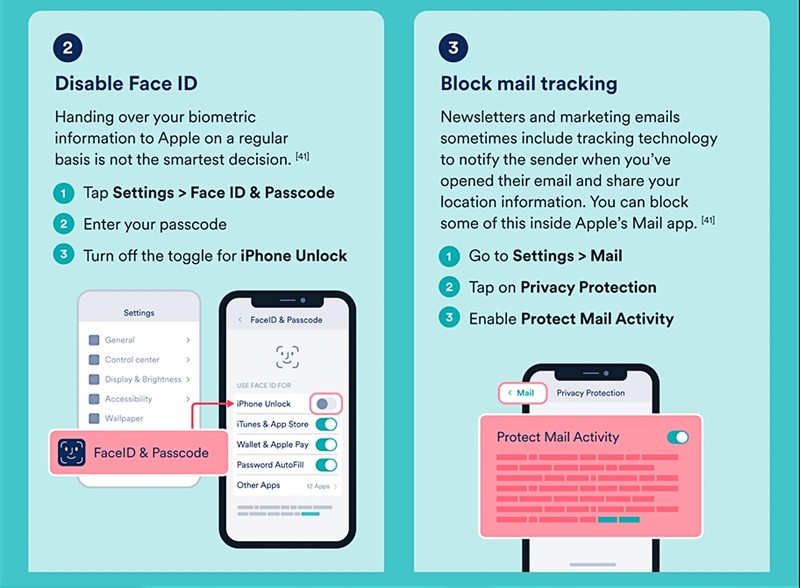
Redovito predavati svoje biometrijske podatke Appleu nije baš najpametnija odluka.
1. Dodirnite Postavke (Settings) > ID lica i šifra (Face ID & Passcode)
2. Unesite svoju lozinku
3. Isključite mogućnost otključavanja iPhonea (iPhone Unlock)
Blokirajte praćenje e-pošte
Bilteni i marketinška e-pošta ponekad uključuju tehnologiju praćenja za obavještavanje pošiljatelja kad ste otvorili njegovu e-poštu i dijeljenje informacija o vašoj lokaciji. Nešto od toga možete blokirati unutar Appleove aplikacije Mail.
1. Idite na Postavke (Settings) > Pošta (Mail)
2. Dodirnite Zaštita privatnosti (Privacy Protection)
3. Omogućite zaštitu aktivnosti pošte (Protect Mail Activity)
Ograničite ono što Siri zna o vama

Apple koristi Siri za praćenje kako koristite svoj telefon kako bi dao prijedloge na temelju onoga što zna o vama.
1. Dodirnite Postavke (Settings)
2. Idite na Siri & Search
3. Posjetite svaku od navedenih aplikacija i onemogućite Učenje iz ove aplikacije (Learn from this App) i Prikaži aplikaciju u pretrazi (Show App in Search)
● Stručni savjet: ako ne koristite Siri, možete je onemogućiti isključivanjem opcija Pritisnite bočnu tipku za Siri (Press Side Button for Siri) i Slušaj za "Hey Siri" (Listen for “Hey Siri”). Također možete izbrisati svoju Siri povijest tako da dodirnete Siri & Dictation History > Delete Siri & Dictation History.
Postavite poruke na automatsko brisanje

Odricanje od prošlih poruka može vam pomoći da zaštitite svoju privatnost dok oslobađate tonu prostora za pohranu na svom telefonu.
1. Dodirnite Postavke (Settings) > Poruke (Messages)
2. Odaberite Zadrži poruke (Keep Messages)
3. Ažurirajte na 30 dana ili 1 godinu















